Central de Assinaturas
Mudanças no Envio de Documentos para Assinatura
Com a nova Central de Assinaturas, agora existem duas opções de trâmite para enviar documentos para assinatura. Ambas as opções, após serem confirmadas, encaminham o documento para a caixa “Para Assinatura”.
 |
Envio para Central de Assinaturas e Inclusão de Participantes
Ao selecionar a opção “Para Central de Assinatura”, o usuário poderá adicionar participantes para assinar o documento.
- Envio automático para o chefe do setor:
Por padrão, o documento será enviado automaticamente para o chefe do setor. Por isso, o nome dele não aparece na lista de seleção.
- Como adicionar outros participantes:
É possível adicionar qualquer pessoa que pertença ao mesmo setor. Para isso:
- Comece a digitar o nome da pessoa.
- As opções correspondentes aparecerão automaticamente.
- Pressione Enter para confirmar a seleção. O nome será adicionado à lista.
- Confirmação do trâmite:
Após escolher os participantes, clique no botão “+” para confirmar a alteração do trâmite. O documento será movido da caixa atual para a caixa “Para Assinatura”.
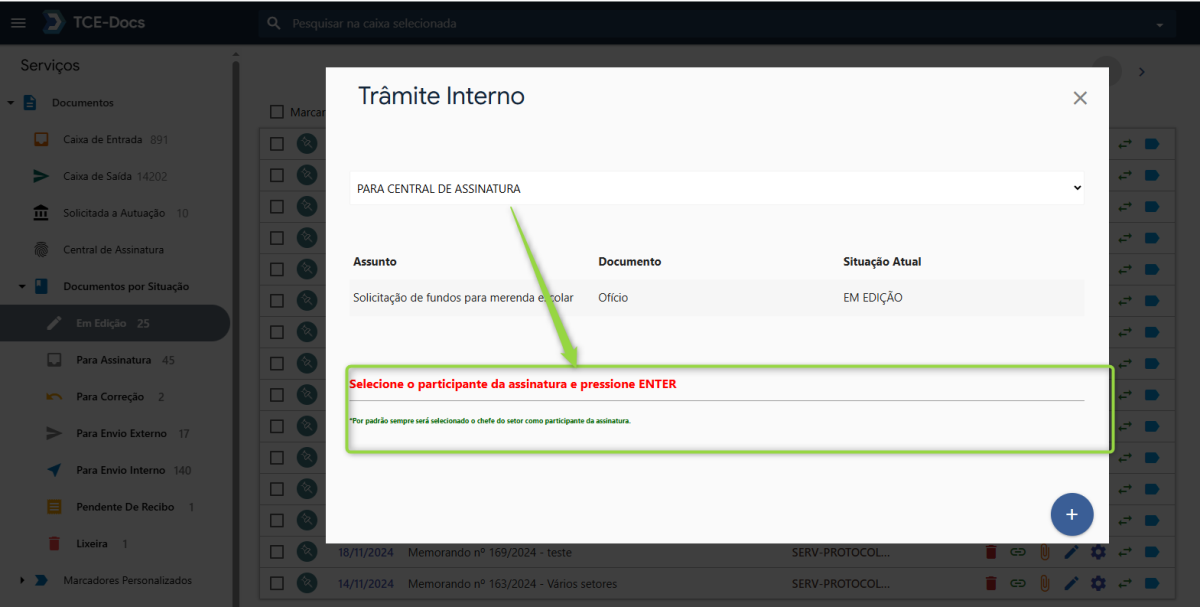 |
Para Central de Assinatura e Envio Imediato
Esta opção substitui o antigo botão “Assinar/Enviar Documento” que existia na caixa “Para Assinatura”.
Principais características do Trâmite:
- Envio automático após assinatura: Ao marcar esta opção, após a assinatura do(s) participante(s), o documento segue diretamente para a caixa de saída, sem necessidade de ação adicional do usuário. Diferencia-se, assim, da outra opção, que exige ação manual para enviar o documento à caixa de saída.
- Inclusão de participantes: Agora é possível incluir participantes. Se o usuário logado tiver permissão para assinar pelo chefe, o seu nome já aparecerá carregado ao abrir a opção de envio imediato. Se não tiver permissão, o campo virá em branco.
Nesse caso, é possível:
- Deixar em branco, e o documento será enviado diretamente para o chefe.
- Indicar pelo menos uma pessoa com permissão para assinar pelo chefe, e o documento seguirá para as pessoa(s) selecionada(s), sem enviar para o chefe.
- Sem possibilidade de edição posterior: Uma vez que o documento estiver na caixa “Para Assinatura”, não será possível alterar o participante.
 |
Gerenciar Participantes da Assinatura
Se for necessário incluir, alterar ou remover participantes, poderá acessar a opção Participantes Assinatura no sistema. Para visualizar e usar essa funcionalidade, é necessário ter permissão.
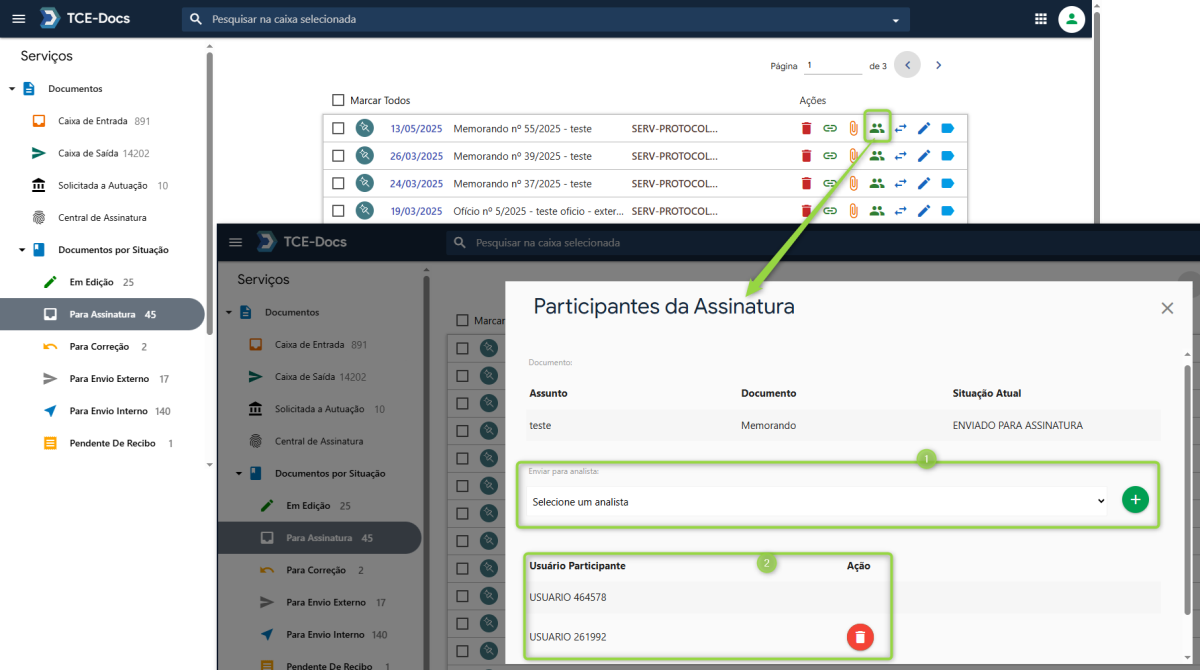 |
| Nº | Nome Componente | Descrição |
|---|---|---|
| 1 | Informar analista | Neste campo serão exibidos todos os usuários vinculados ao setor, com exceção do chefe.Para adicionar alguém à lista de assinantes, selecione o nome desejado e clique no botão “+”. |
| 2 | Usuário Participante | Neste campo são mostrados os usuários que irão assinar o documento. O chefe do setor aparece fixo nessa lista e não pode ser removido ou alterado. Os demais participantes podem ser incluídos através do item 1 ou removidos clicando no ícone da lixeira ao lado do nome. |
Atalho para acessar o Portal da Central de Assinaturas
Para facilitar o uso, foi criado um atalho no menu lateral que leva direto ao portal da Central de Assinaturas.
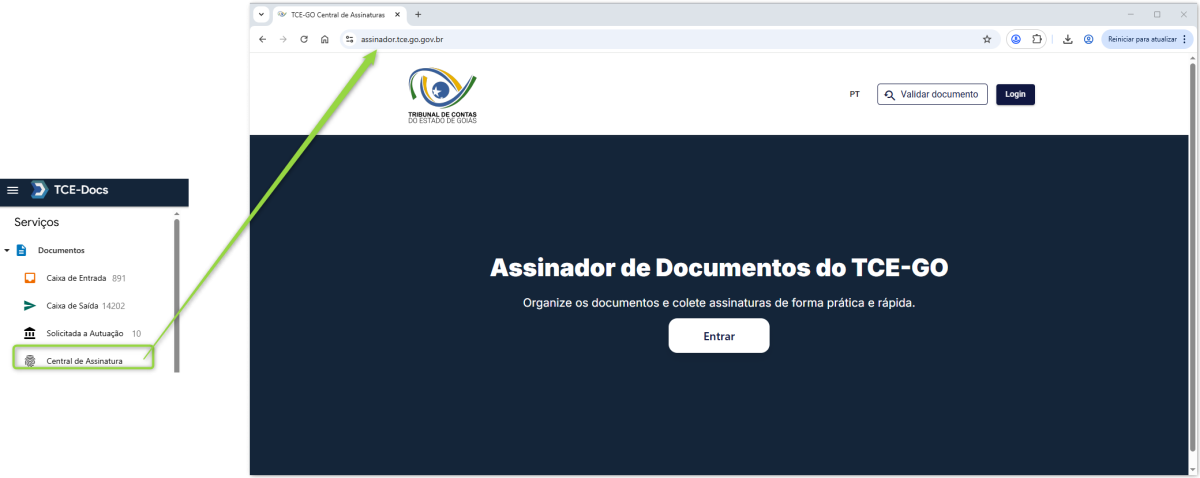 |